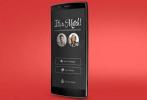YouTubeビデオは、Facebookのプロファイル、ページ、グループ、およびメッセージに埋め込むことができます。
Facebookでは、リンクを入力するか、ステータスの更新に貼り付けて、ウォールで共有できます。 YouTubeビデオを含むいくつかのリンクは、Facebook Webサイトを離れることなくそれらと対話できるように、壁に埋め込まれています。 ただし、すべてのYouTube動画が埋め込み可能であるとは限りません。また、埋め込み可能な動画でさえ表示されない場合があります。
埋め込み無効
一部のYouTube動画は、動画の所有者が設定した設定により、Facebookなどの外部Webサイトに埋め込まれません。 動画がホストされているYouTubeアカウントの所有者でない場合、これを変更するためにできることは何もありません。 所有者の場合は、YouTubeアカウントにログインします。 右上隅にあるユーザー名をクリックし、[ビデオ]をクリックします。 Facebookで共有したいビデオの下にある「情報の編集」をクリックします。 [埋め込み]セクションまで下にスクロールして、[はい、外部サイトはこの動画を埋め込み、再生できます]をクリックします。 次に、Facebookステータスでビデオリンクを共有して、ビデオを壁に埋め込みます。
今日のビデオ
サムネイルを削除
リンクを含むFacebookステータスを作成すると、Facebookは、リンク先のWebサイトからのリンクのタイトル、説明、およびサムネイル画像も投稿します。 リンクがYouTubeビデオの場合、サムネイルはクリックしてビデオを再生できる単一のフレームです。 サムネイルがないと、動画は表示されません。 したがって、YouTubeリンクを共有する場合は、ステータス更新ボックスの下にある[サムネイルなし]チェックボックスの選択を解除して、ビデオが表示されるようにします。
プレビュー破棄
リンクを含むFacebookステータスアップデートを投稿するときの1つのオプションは、プレビューを完全に削除することです。 「X」をクリックします。 サムネイル画像だけでなく、タイトルや説明も除外されます 登場。 YouTubeリンクをステータスボックスに貼り付けても、更新を投稿する前に誤って[X]をクリックすると、ビデオは表示されません。
拒否されたクレデンシャル
アップロードをステータスとしてFacebookウォールに自動的に投稿するようにYouTubeアカウントを設定した場合 更新されても動画が表示されない場合、FacebookがYouTubeからのアクセスリクエストを拒否した可能性があります 壁。 YouTubeアカウントにログインし、右上隅にあるユーザー名をクリックして、[設定]をクリックします。 クリック 左側のサイドバーで[共有]をクリックし、Facebookロゴの右側にある[接続]をクリックして再承認します YouTube。 Facebookロゴの左側にあるアクティビティ共有リストの[ビデオをアップロード]チェックボックスをクリックします。 今後のYouTubeアップロードはFacebookのウォールに表示されます。